麥克風在 Google Meet 中無法使用?嘗試這些常見的修復

發現解決 Google Meet 麥克風問題的有效方法,包括音頻設置、驅動程序更新等技巧。
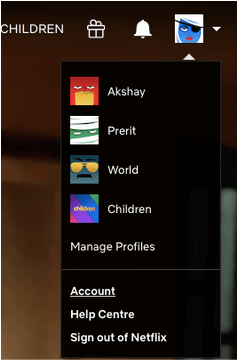
Netflix 無疑是與朋友和家人共度美好時光的主流方式。同時,即使您因任何原因被困在家裡,娛樂活動也永遠不會結束,Netflix Party等功能也會讓您大吃一驚。
現在,如果您在手機上觀看 Netflix 這麼長時間並且有移動計劃,也許您希望在計算機系統上觀看相同的節目。或者,您有多個屏幕計劃,但只想觀看一個屏幕。升級或降級您的計劃;您需要知道如何更改您的 Netflix 計劃。
我們確信,如果您已經登陸此頁面,您會想要更改您的 Netflix 計劃。在此之前,讓我們檢查一下 Netflix 提供的計劃。
Netflix Mobile:這使您可以一次在一台移動設備或平板電腦上觀看 Netflix。視頻可以在一台設備上下載。
Netflix 基本版:以標準清晰度一次在一個屏幕上提供娛樂。可以在一部手機或設備上下載視頻。
Netflix 標準高清:一次在 2 個屏幕上以全高清 (1080p) 提供娛樂。視頻可以在兩部手機或平板電腦上下載。
Netflix Premium Ultra HD:一次在 4 個屏幕上以全高清 (1080p) 或超高清 (4k) 提供娛樂。視頻可以在四部手機或平板電腦上下載。
如何更改您的 Netflix 計劃
更改 Netflix 計劃非常簡單。只需按照下面提到的簡單步驟即可使更改生效。
第 1 步:在手機或網絡瀏覽器上打開您的 Netflix 應用。使用您的憑據登錄。
第 2 步:當您登陸主頁時,您可以根據您的計劃查看所有個人資料。單擊主配置文件並將其打開。例如,您擁有 Netflix Premium 並共享 4 個屏幕;第一個配置文件屬於已設置帳戶的電子郵件 ID。選擇它。
第 3 步:單擊個人資料圖標。當菜單向下滾動時,選擇帳戶。
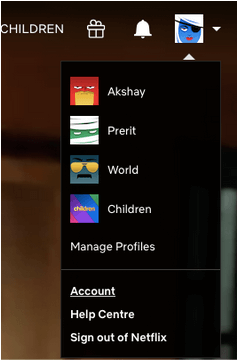
第 4 步:在這裡,查看計劃詳細信息,然後單擊旁邊的更改計劃。
第 5 步:從此處的選項列表中選擇您要選擇的計劃。選擇繼續。
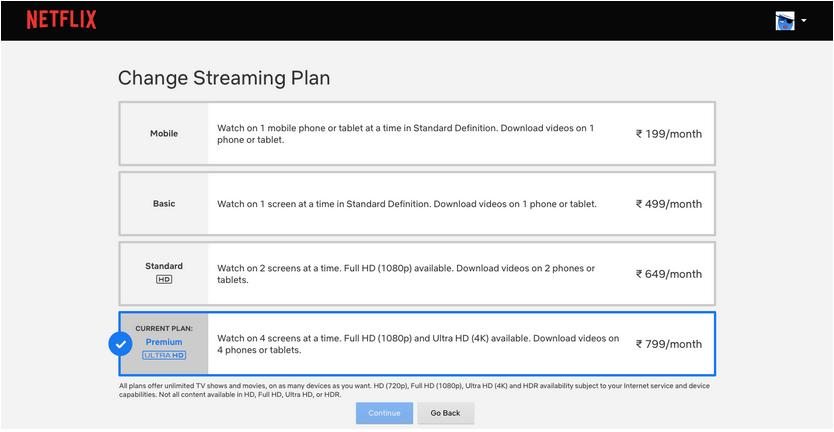
步驟 6:從下一部分中選擇確認更改。當您進行更改時,更改日期將顯示在您的屏幕上。
而且,您已成功轉換 Netflix 計劃!
需要牢記的要點
如何取消 Netflix 訂閱
可能有任何原因,例如無法找到您最喜歡的節目,或者您花費太多時間取消 Netflix 訂閱。想看看怎麼樣?閱讀如何取消 Netflix 訂閱並停用您的 Netflix 帳戶?
改變計劃!
如果您決定更改 Netflix 計劃,我們已為您提供了適當的方法。按照步驟操作,將您的計劃付諸行動。為了您的品味和方便,我們還有一些文章要推薦:
如果您喜歡文章和建議,請享受無限的體驗和評論。我們正在等待您的來信。
發現解決 Google Meet 麥克風問題的有效方法,包括音頻設置、驅動程序更新等技巧。
在 Twitter 上發送訊息時出現訊息發送失敗或類似錯誤?了解如何修復 X (Twitter) 訊息發送失敗的問題。
無法使用手腕檢測功能?以下是解決 Apple Watch 手腕偵測不起作用問題的 9 種方法。
解決 Twitter 上「出錯了,重試」錯誤的最佳方法,提升用戶體驗。
如果您無法在瀏覽器中登入 Google 帳戶,請嘗試這些故障排除提示以立即重新取得存取權限。
借助 Google Meet 等視頻會議工具,您可以在電視上召開會議,提升遠程工作的體驗。
為了讓您的對話更加安全,您可以按照以下步驟在行動裝置和桌面裝置上為 Instagram 聊天啟用端對端加密。
了解如何檢查您的 Dropbox 安全設定有助於確保您的帳戶免受惡意攻擊。
YouTube TV 為我們提供了許多堅持使用的理由,因為它融合了直播電視、點播視頻和 DVR 功能。讓我們探索一些最好的 YouTube 電視提示和技巧。
您的三星手機沒有收到任何通知?嘗試這些提示來修復通知在您的 Samsung Galaxy 手機上不起作用的問題。








